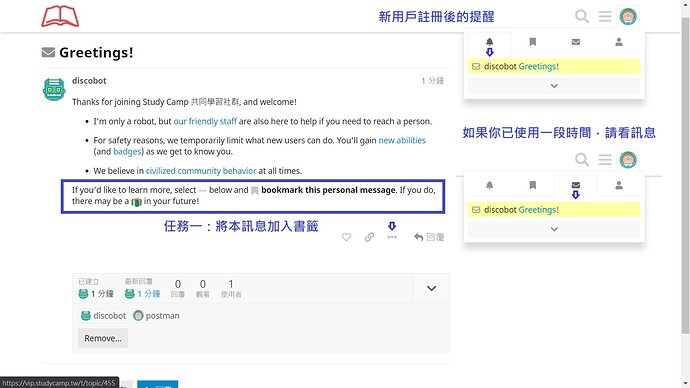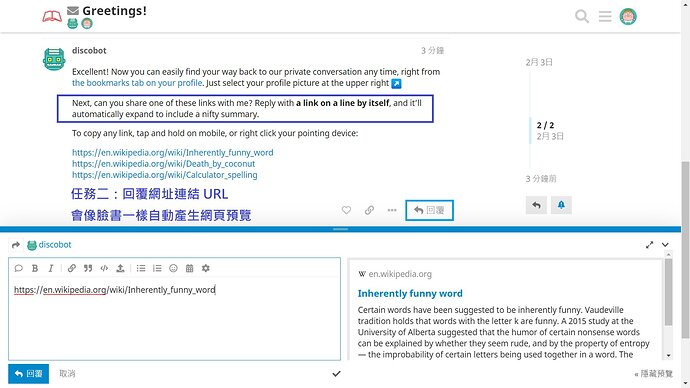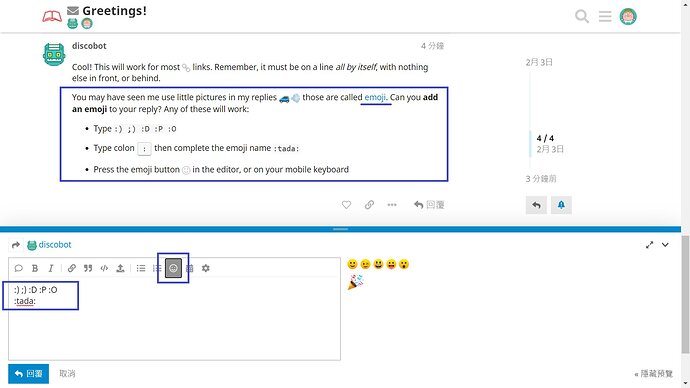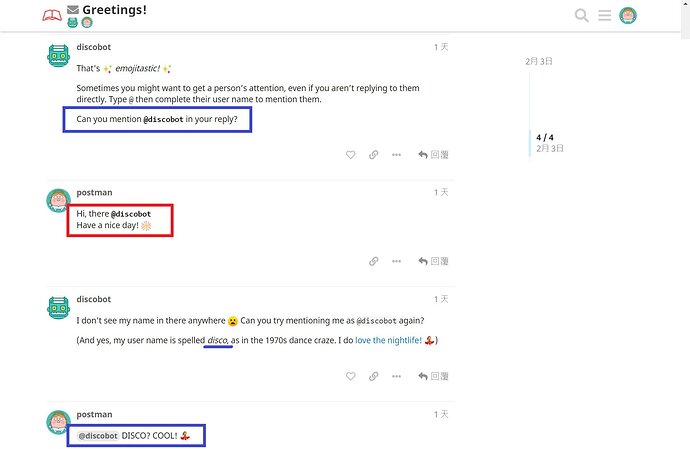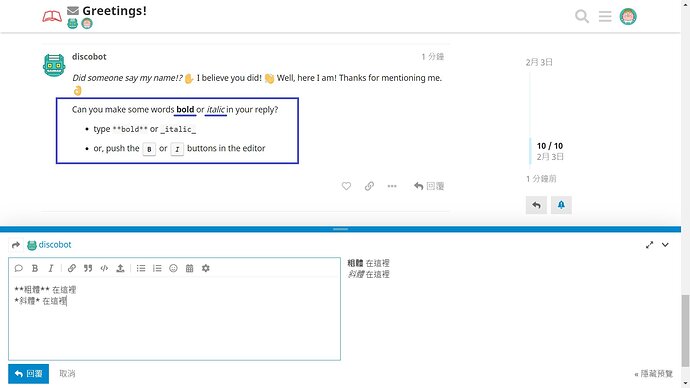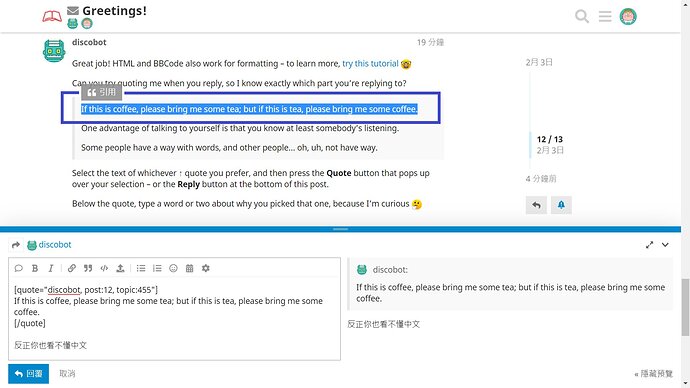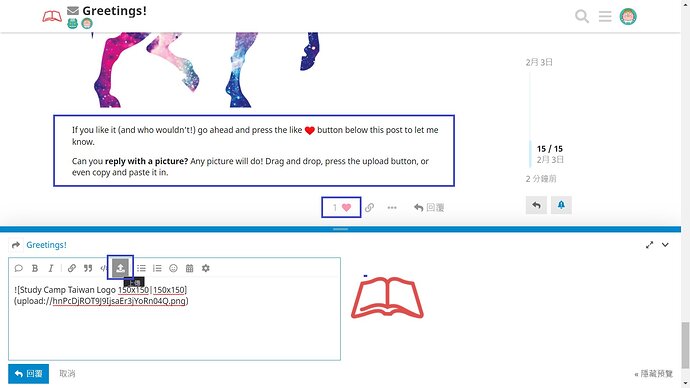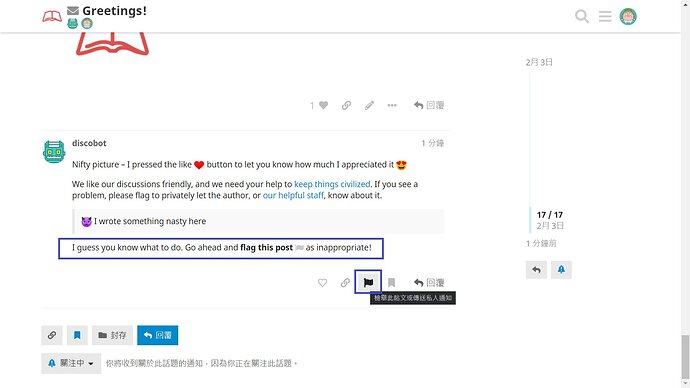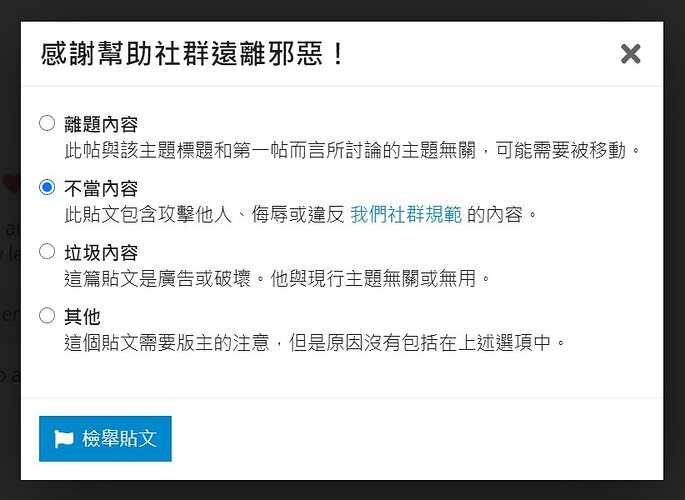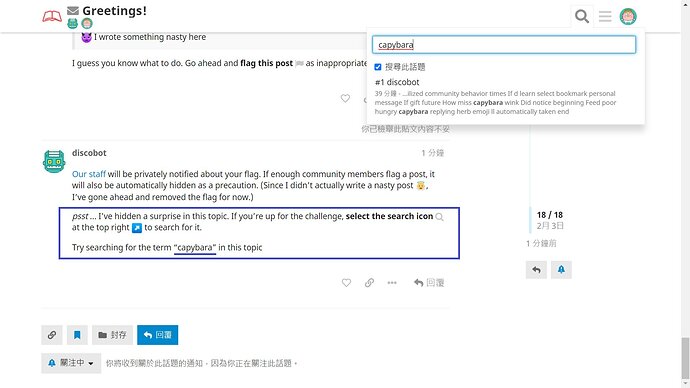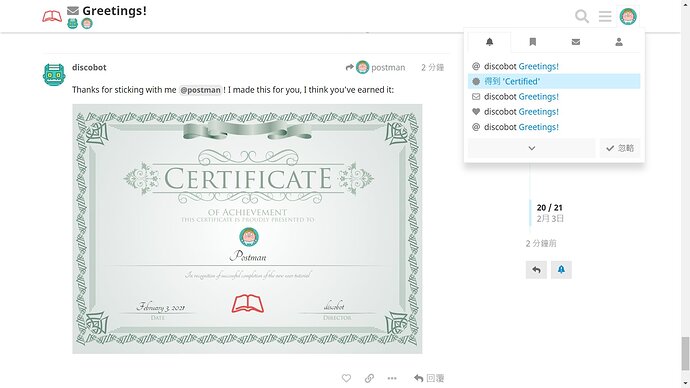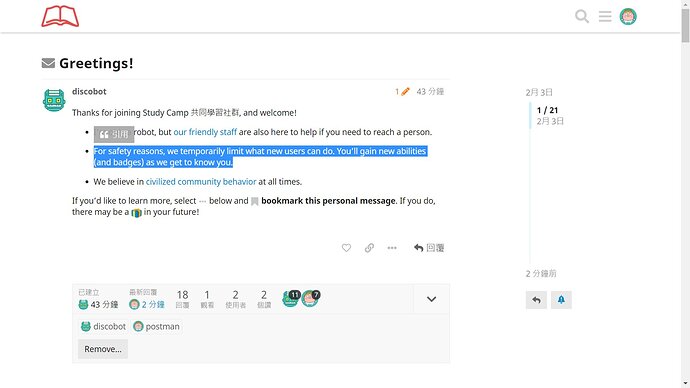昨天測試 Discourse 與 Slack 的整合時,不小心發現,原來論壇在新用戶註冊後,就提供了一套使用教學。
依照說明,就可以一步一步,學會在論壇發文的幾個技巧。
機器人在哪裡? 
請點擊右上角的大頭貼。提醒或訊息,都可以找到。
點擊該訊息,即可開始發文練習。
■ 提醒:你其實不用看這篇說明,只要找到機器人給你的訊息,照著做就可以了。 ■
步驟一:加入書籤
這個目的是,未來忘記如何操作時,可以回來復習。
步驟二:分享網址連結
論壇和臉書類似,貼上網址即可產生網頁預覽。
步驟三;表情符號 emoji
步驟四:標註某人
@人名 即可
這裡有個小插曲,因為我很懶,copy/paste直接貼上去,沒注意到原文有標粗體,所以標註人名沒有成功。
然後她就會回覆沒有成功喔,還提醒我拼字,所以我才知道Bot的名字是DISCO。
步驟五:粗體與斜體
補充:有不同種寫法(例如斜體可用 * 或 _ 包住你要強調的詞),選你習慣的就好
步驟六:引用一段對話
題外話:這裡我有事暫時離開一陣子。機器人以為是我不懂意思,所以沒動作,再進一步提示
步驟七:上傳圖檔
幫對方的貼圖點讚,並上傳一張圖回覆
步驟八:練習「檢舉」
8-1 點選要檢舉的發文,其下方的旗標圖示
8-2 系統會跳出選項,選擇你想回報的項目即可
步驟九:搜尋
步驟十:上述動作全部完成後,你會獲得認證
提醒
為了社團內的成員,新使用者會有一些使用限制。
這些限制會隨著使用頻率慢慢升級,並開放更多權限。
祝大家學習順利成功!